Incluir enlace de cancelación en las plantillas de confirmación
Aunque todos queremos que no se produzcan cancelaciones de las citas de nuestra agenda, en ocasiones, por diferentes circunstancias, los clientes se pueden ver obligados a cancelar la cita que han programado desde el calendario online.
Una característica importante para cualquier sistema de reservas online es dar la posibilidad a los clientes de poder cancelar directamente la cita programada. En TuCalendi es posible incluir un enlace de cancelación en las plantillas de confirmación de los eventos. Veamos como permitir esta opción.
Accede a TuCalendi con usuario y contraseña. Dirígete a la opción "Plantillas de email/SMS".
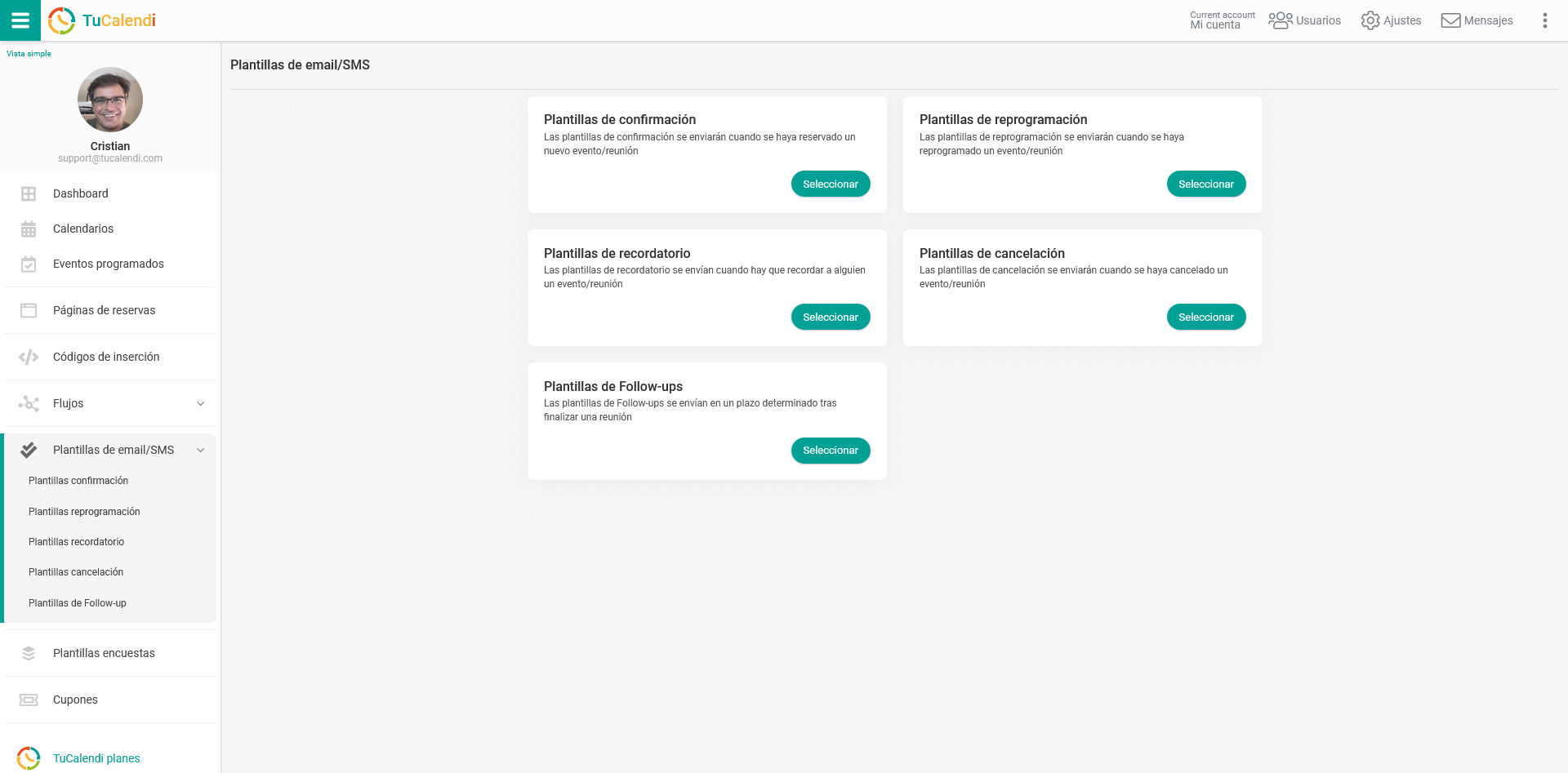
En la opición "Plantillas confirmación" clica en "Seleccionar":
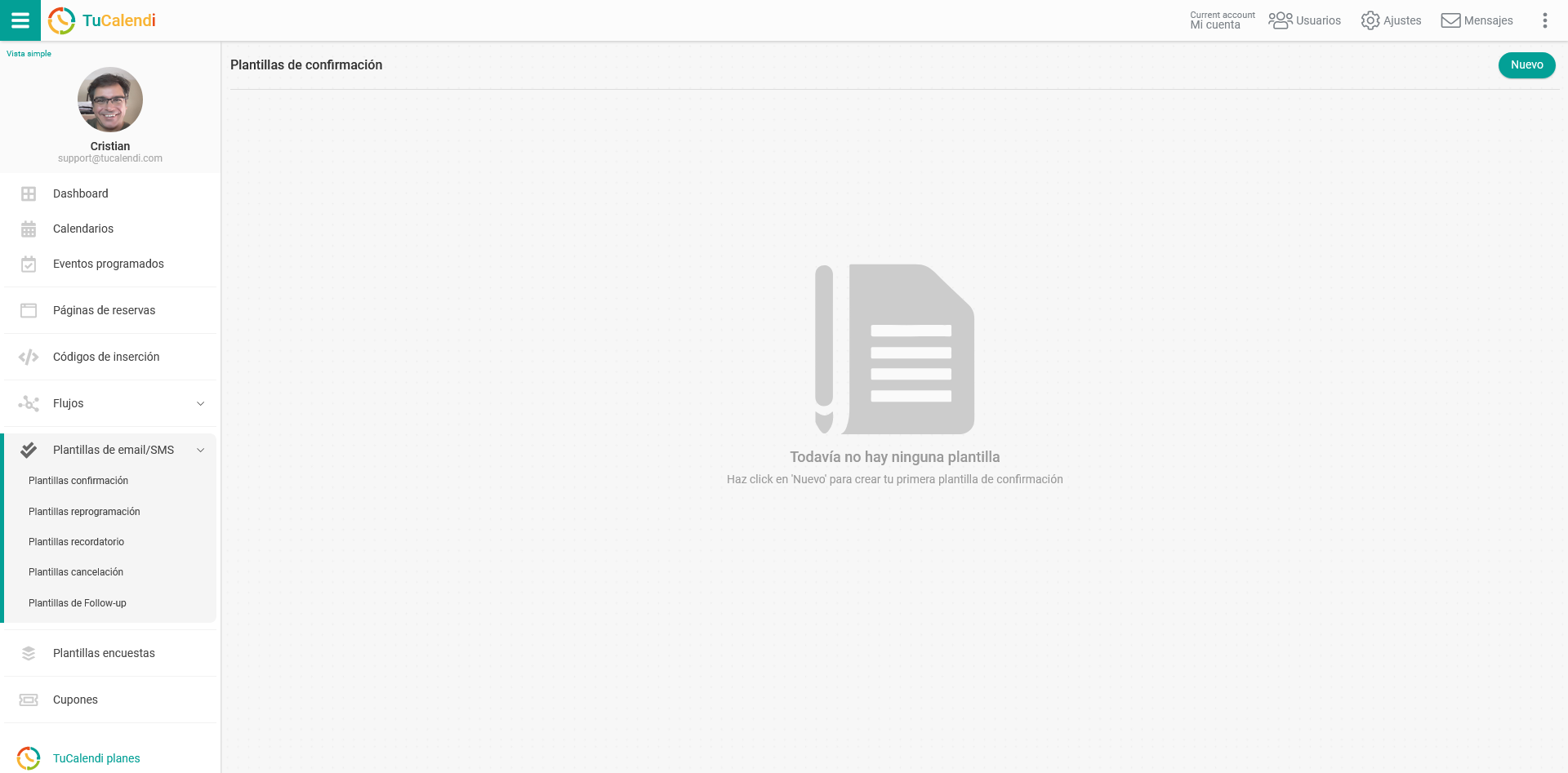
Si aún no has creado ninguna plantilla de confirmación, haz clic en el botón "Nuevo" e indica el nombre que quieres que tenga la plantilla que vas a crear.
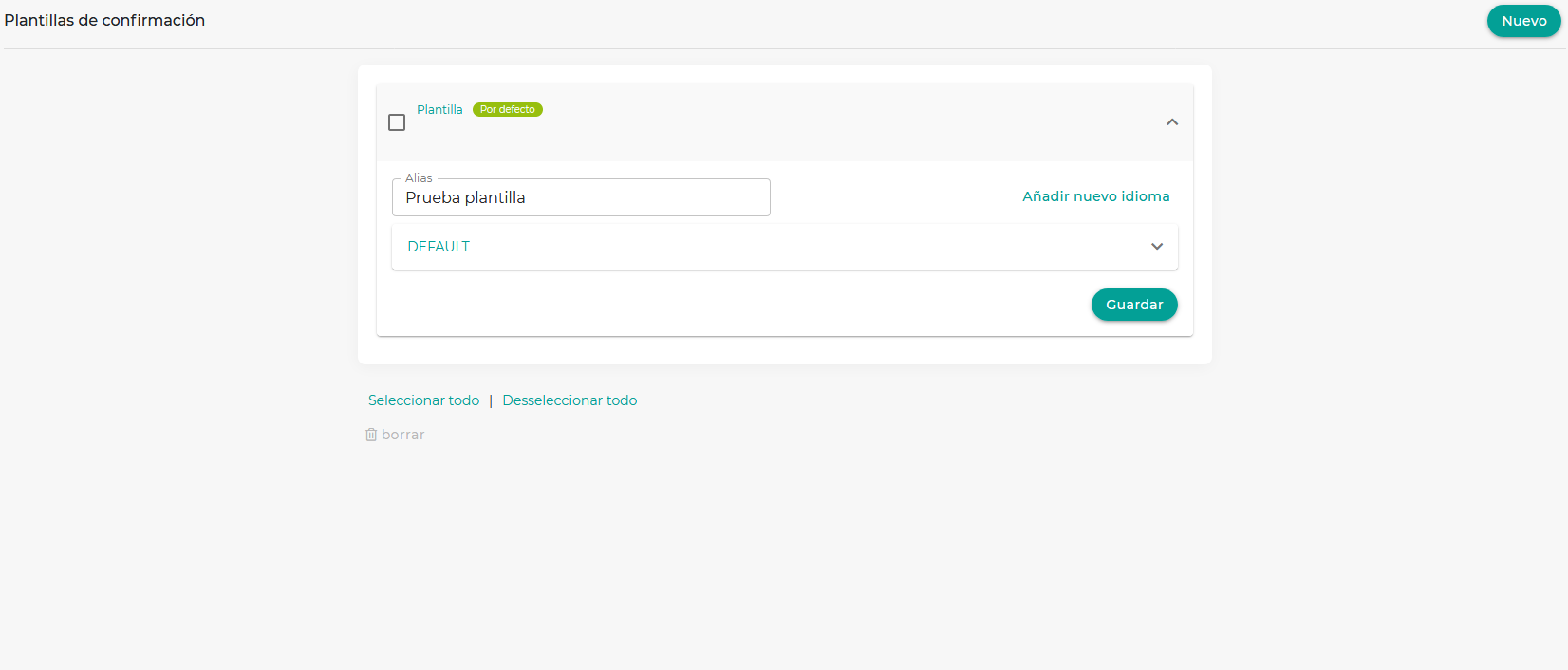
Inicialmente la plantilla se encuentra vacía para que puedas personalizarla totalmente. Haz clic en el campo llamado "DEFAULT":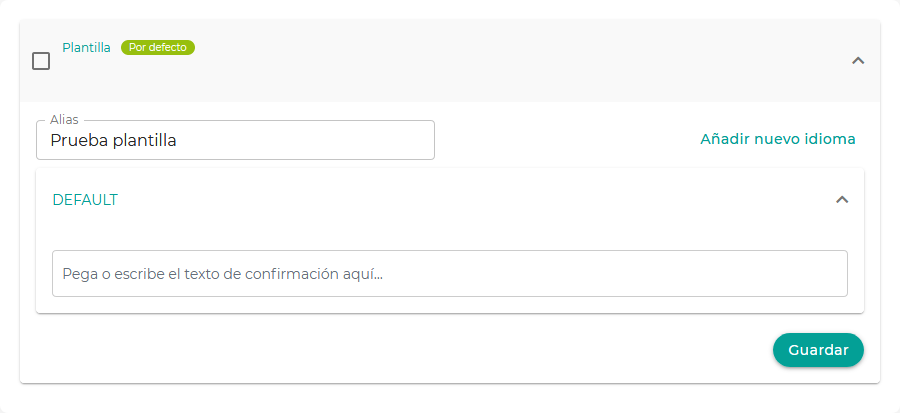
Al hacer click en la casilla "Pega o escribe el texto de confirmación aquí..." se abrirá el editor que te permitirá redactar la notificación e incluir las distintas etiquetas de sustitución que tenemos disponible.
Puedes añadir directamente la etiqueta {cancel_link} y en el mail de confirmación se incluirá un enlace desde donde los clientes pueden hacer click para acceder a la opción de cancelar la cita.
También puedes incluir un texto con un enlace.
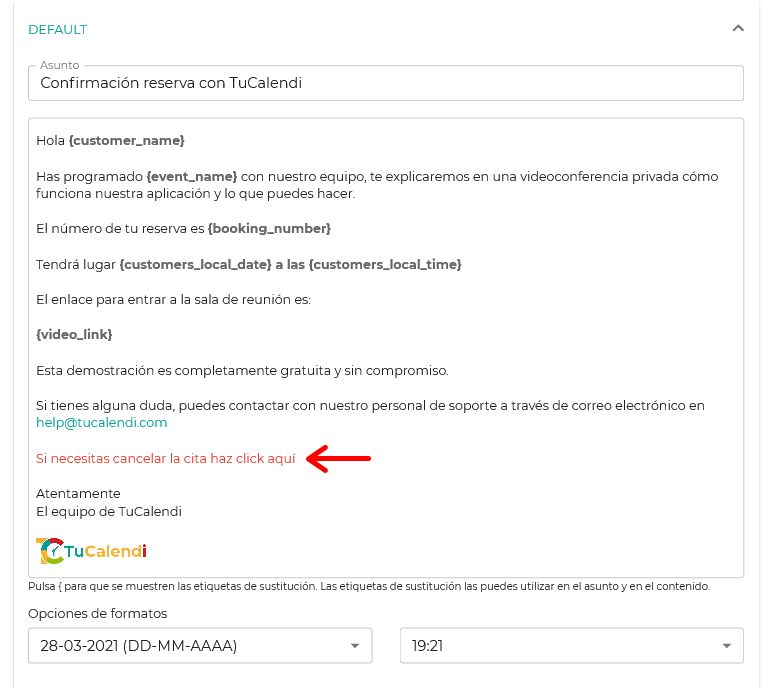 Para esto, solo debes hacer click en la opción de insertar enlace en el editor de la plantilla de confirmación.
Para esto, solo debes hacer click en la opción de insertar enlace en el editor de la plantilla de confirmación. 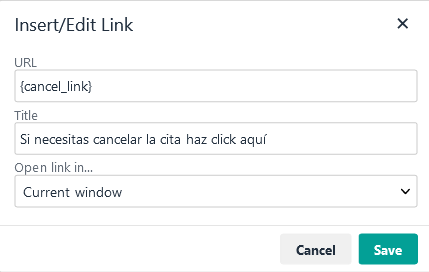
En la URL incluye la etiqueta de sustituación {cancel_link}.
Al finalizar de personalizar la plantilla de confirmación haz clic en "Guardar" y los clientes recibirán el mail de confirmación de la forma que lo has diseñado.